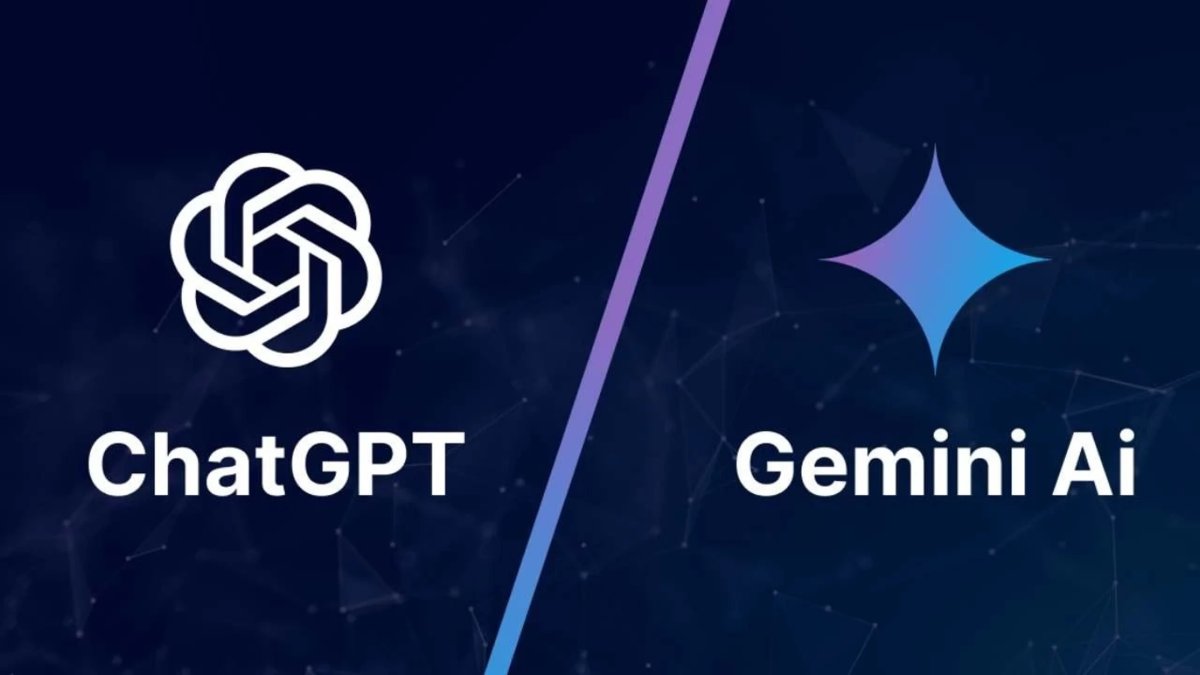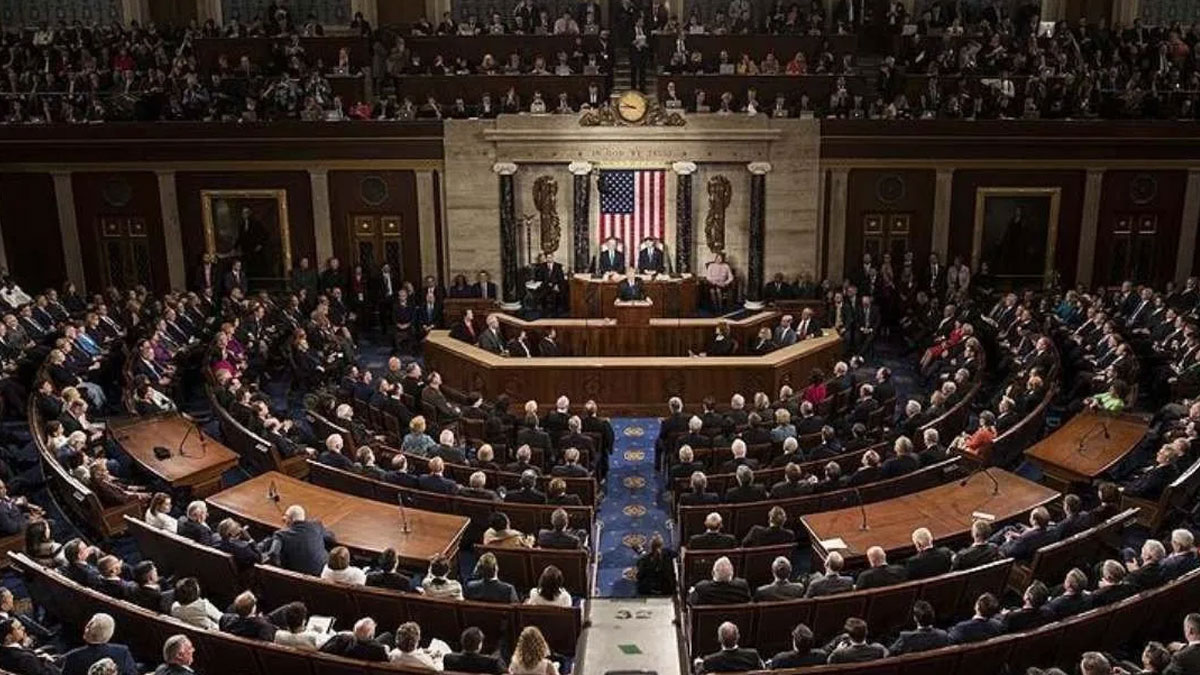Telefonu televizyona bağlamak ayarları yapmak oldukça basit ve kolay. Cep telefonunu akıllı televizyona kablosuz bağlamak için, her iki cihazında aynı kablosuz ağa (w-fi) bağlı olması gerekiyor. Bu sayede telefonunuzdaki fotoğrafları ve videoları televizyona yansıtarak görüntüleyebilirsiniz.
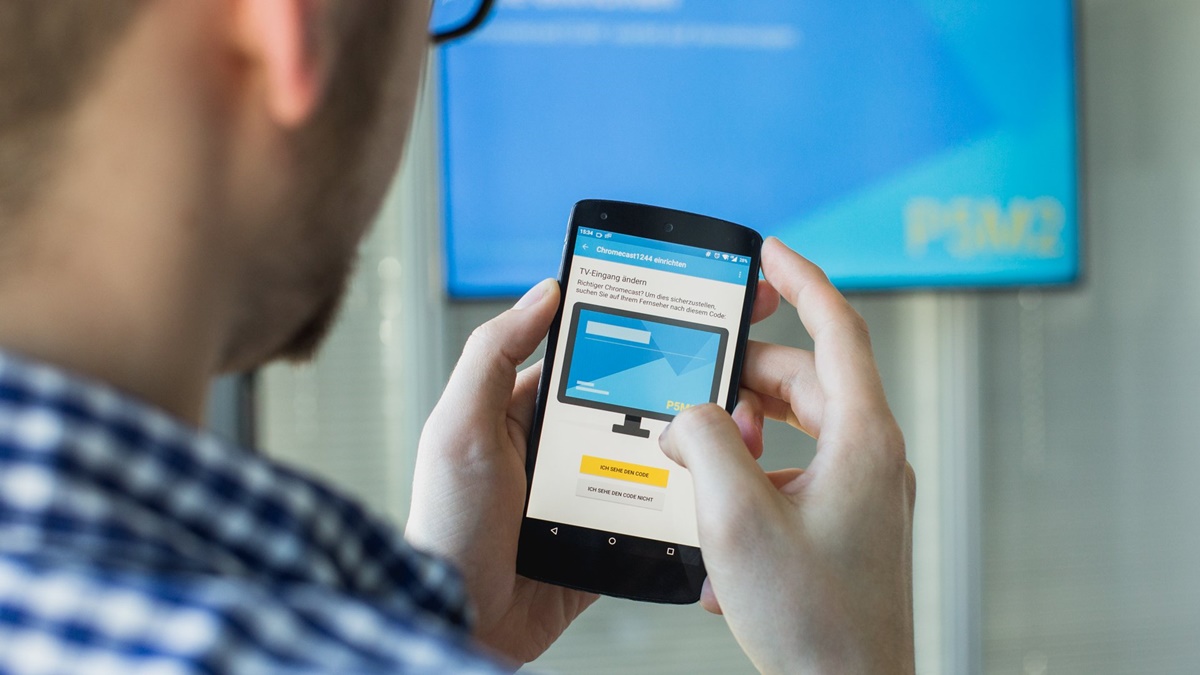
TELEFON, AKILLI (SMART) TV'YE NASIL YANSITILIR?
Öncelikle televizyonunuzun ve telefonunuzun aynı kablosuz ağa (w-fi) ağına bağlamalısınız. Sonrasında, eğer iOS işletim sistemine sahip bir cep telefonunuz varsa; DLNA, ArkMC ve UpnP gibi uygulamaları indirerek bu bağlantıyı sağlayabilirsiniz.
Samsung markalı cep telefonu kullanıyorsanız, AllShare uygulaması telefonunuzda mevcuttur. Bu uygulama, tablet ve diğer telefonlara da bağlanabilmeyi sağlar. Eğer telefonunuzda AllShare uygulaması yoksa Google Play Store'den Miracast uygulamasını indirebilirsiniz.
Android işletim sistemine sahip bir telefona sahipseniz, Miracast uygulaması telefonunuzda zaten mevcut olabilir. Eğer yoksa da Google Play Store'dan kolayca indirebilirsiniz. Miracast ile bağlantı kurarken, televizyon ve telefonun aynı odada olmasına dikkat edilmelidir.
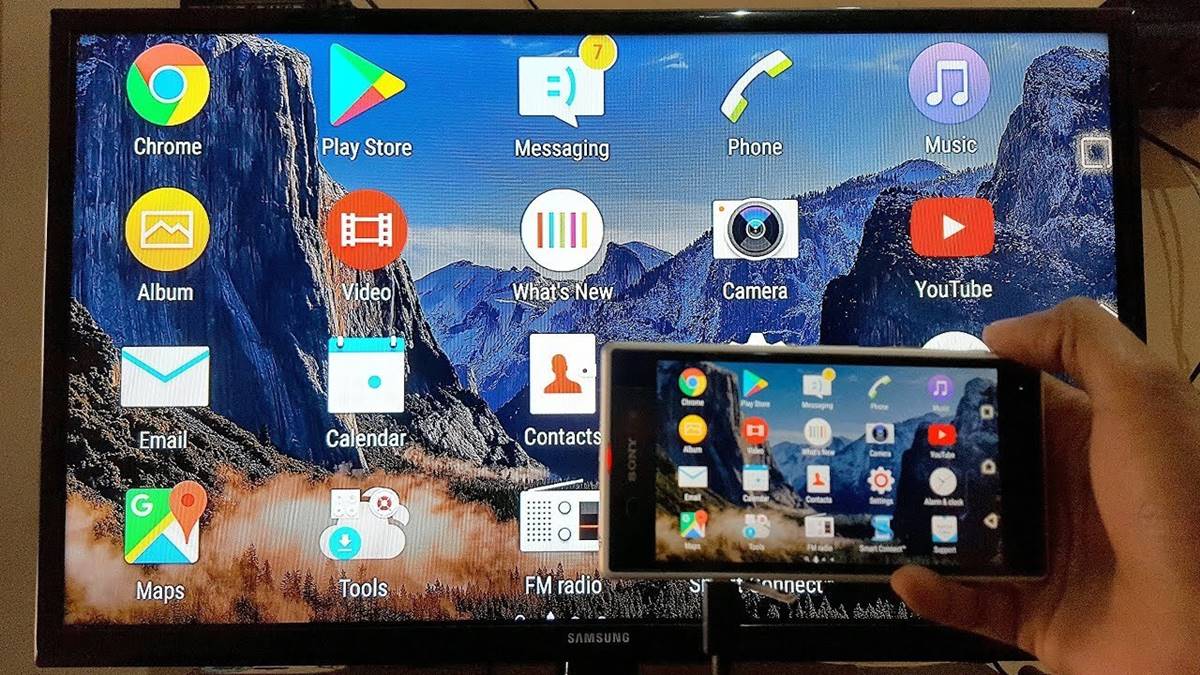
TELEFON, ESKİ (AKILSIZ) TV'YE NASIL BAĞLANIR?
iOS işletim sistemine sahipseniz; cep telefonunu televizyona yansıtmanın en kolay yolu Apple TV satın almaktır. Apple TV, zengin içeriği sayesinde pek çok kullanıcı tarafından sıklıkla tercih edilir. AirPlay yansıtma özelliğine sahip televizyon sayesinde iPhone telefonunuzdan ekran yansıtma kısmına basıp, geniş ekranda istediğiniz işlemi gerçekleştirebilirsiniz.
Android işletim sistemine sahip telefonunuz varsa; telefonunuza herhangi bir yazılım yüklemeden kolayca ekranı televizyona yansıtma imkanı sunan Google ChromeCast cihazı, en sık tercih edilen yöntemdir. HDMI Port üzerinden görüntü aktarımı sağlayan bu cihazı, televizyonunuzun USB girişine takmanız yeterli olacaktır. Quick Setting menüsündeki Cast kısmına tıklayarak, istediğiniz ekranı televizyona kolayca yansıtabilirsiniz.
Google ChromeCast yerine kullanılan bir başka yöntem ise Miracast'tır. Benzer prensiplere sahip olan bu cihaz, kablosuz olma özelliği ile diğerinden ayrılır. Televizyonunuzda bu özellik varsa Miracast'ı kolayca kullanabilirsiniz.

TELEFONU KABLOYLA TELEVİZYONA BAĞLAMAK
Eğer Google ChromeCast satın almak istemiyorsanız ve televizyonunuz Miracast'ı desteklemiyorsa, kablo satın alarak yansıtmayı gerçekleştirebilirsiniz. Televizyonunuzun desteklediği modele göre SlimPort HDMI dönüştürücü ya da MHL adı verilen kablolar ile telefonu televizyona bağlamak oldukça kolaydır.
Televizyonlarda HDMI bağlantısı olsa da telefonlarda yoktur. Bu yüzden telefonda bir bağlantı noktası yaratmak için HDMI dönüştürücü almanız gerekiyor. Dönüştürücü alırken telefon bağlantınıza uygun olacak adaptörlü olanı almanız gerekiyor. Bu yöntemi iPhone (iOS) ve Android telefonlar için kullanabilirsiniz.

TELEFON YOUTUBE TELEVİZYONA NASIL BAĞLANIR?
* Cep telefonu ve akıllı (smart) televizyonu aynı wi-fi ağına bağlayınız.
* Cep telefonunuzdan Youtube uygulamasını açınız.
* Uygulamada bir video açtıktan sonra sağ üst tarafta yer alan televizyon simgesine tıklayınız.
* Bu işlemin ardından görüntüyü televizyona aktarmak için gerekli seçenek karşınıza gelecektir.
* iOS ve Android telefonlarda bu adımlar geçerlidir.
* Benzeri uygulamalarda da bu yöntem ile telefonunuzu televizyona bağlayabilirsiniz.
* Akıllı (smart) televizyon olmayan televizyonlarda bu işlemi gerçekleştiremezsiniz.